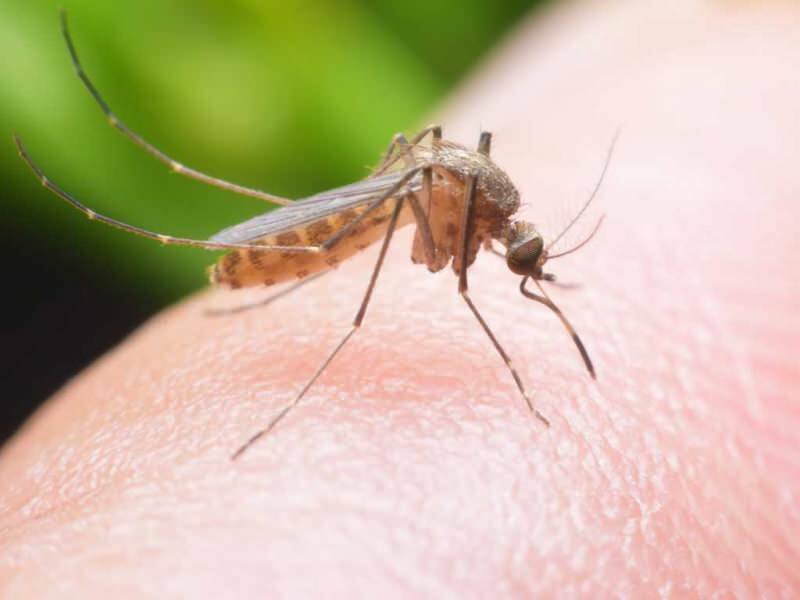Как да използвате Emoji за именуване на файлове и папки в Windows 10
Microsoft Windows 10 Герой / / March 17, 2020
Последна актуализация на

Омръзна ли ви да използвате букви, цифри, тирета и подчертавания, за да назовете вашите файлове? Ето готин трик, който ви позволява да именувате файлове и папки с Emoji.
Всички обичат Emoji, нали? Е, някои потребители не са фенове. Но няколко души не могат да ги получат достатъчно. Има причина всички платформи, включително Windows 10, постоянно добавят нови символи на Emoji към клавиатурата. И с Windows 10 Emoji не само са чудесни за обмен на съобщения с хора, ако наистина сте фен, всъщност можете да назовавате папки, като ги използвате. Ето един поглед как можете да назовите папки с помощта на Emoji в Windows 10.
Име Папки с Emoji на Windows 10
Първо, щракнете с десния бутон върху празна зона на лентата на задачите и изберете „Покажи бутона на сензорната клавиатура“ от менюто. Това ще постави бутона за докосване на клавиатурата в секцията за уведомяване.
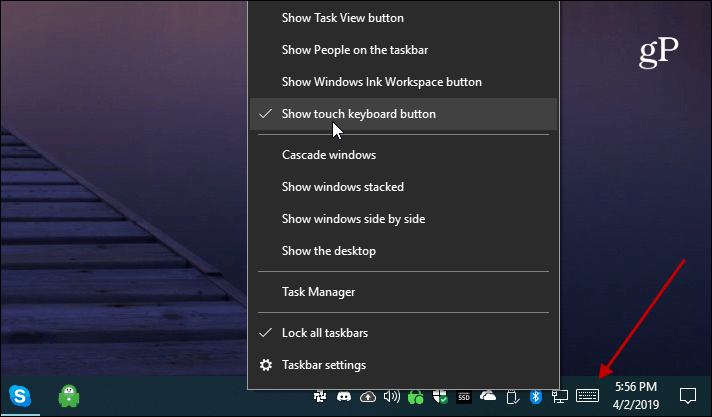
След това се насочете към файла или папката, която искате да преименувате. Можете да преименувате файл, като щракнете с десния бутон на мишката и изберете опцията „Преименуване“. Или натиснете
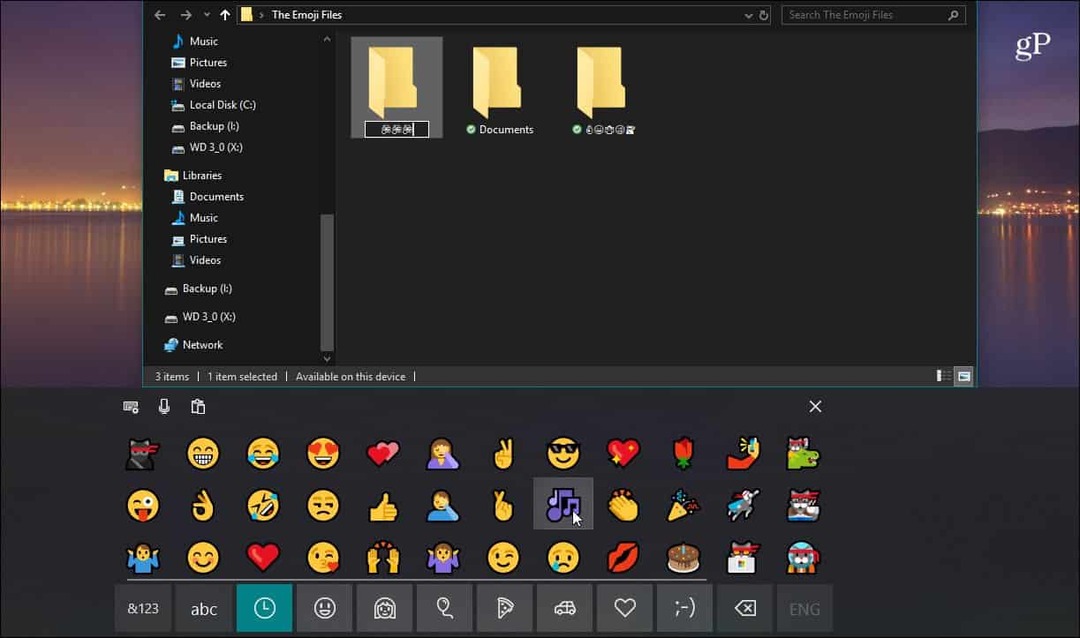
Иконите на Emoji ще се появяват навсякъде, където има име на файл или папка, ако искате да включите традиционен текст.
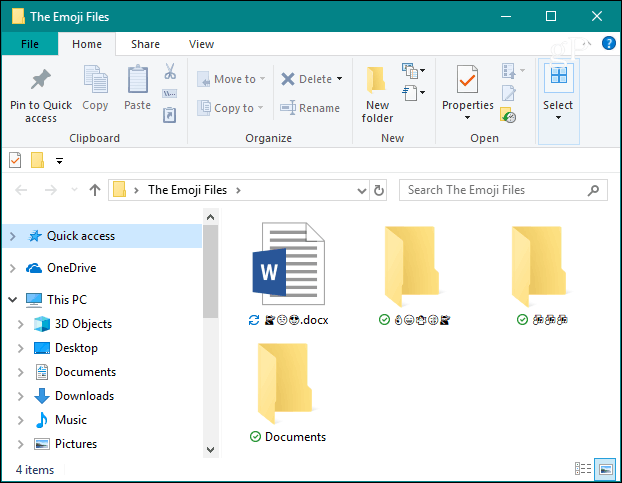
Когато отворите документ, ще видите Emoji в името на файла в заглавната лента, както в примера по-долу на документ в Word.
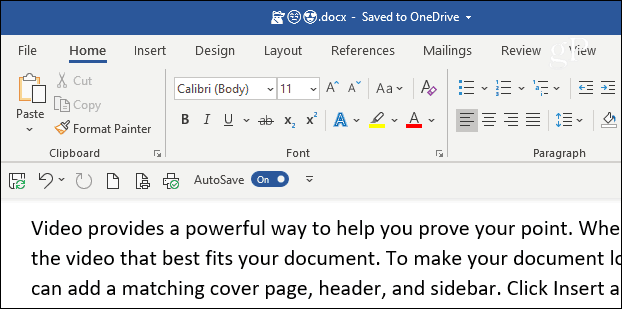
Или в раздела за визуализация, когато задържите курсора на мишката върху визуализацията на миниатюрата от лентата на задачите.
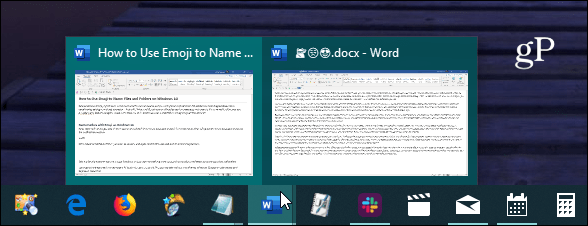
Изглежда те се показват най-добре, когато донесеш своето Прескочи списъци от лентата на задачите. Разбира се, опитът ви може да варира в зависимост от Тема на Windows използвате.
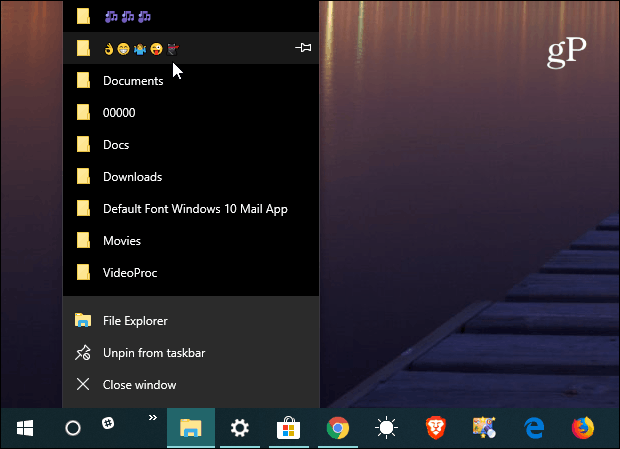
Това е чудесен съвет независимо дали сте голям фен на Emoji, или просто искате нещо по-уникално или се забърквате с колегите си на работа. Сега Emoji обикновено се показва най-добре, когато се използват големи икони в File Explorer. И ако имате много файлове с име Emoji, може да искате да ги сортирате по дата, изменена вместо по име.
Може да мислите, че се нуждаете от компютър със сензорен екран, за да направите това, но не го правите. Въпреки че работи с докосване, можете да използвате този трик в традиционна система Windows 10 с мишка и клавиатура. Забавлявай се!